win10是微软发布的一款可跨平台设备的操作系统,对Modern界面进行了改进,融合了新技术,在易用性和安全性方面有了极大的提升。下面,我就给大家介绍一下win10系统下打开torrent文件的方法
随着科技的发展,电脑软件越来越多,生成的文件格式也是五花八门,有些朋友想要下载一些视频时发现下载的是torrent格式文件,这该如何查看呢?今天,我就将打开torrent文件的方法分享给你们
win10怎么打开torrent文件
方法一、迅雷打开torrent文件
1、下载一款下载工具,比如迅雷下载工具,点击左上方的“+”号下载图标
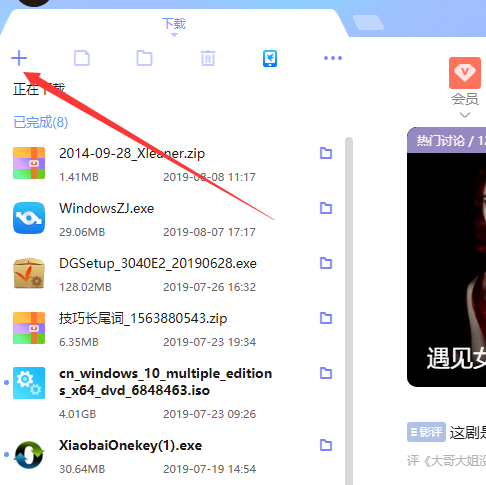
打开torrent文件电脑图解1
2、弹出窗口中点击添加BT任务
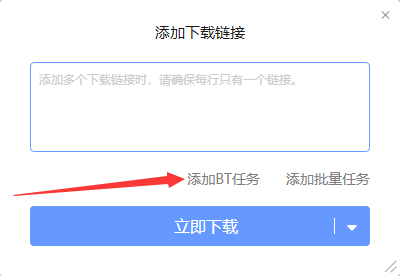
torrent文件如何打开电脑图解2
3、选择torrent文件,点击打开
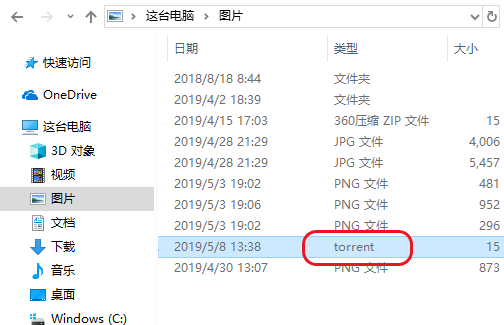
torrent文件电脑图解3
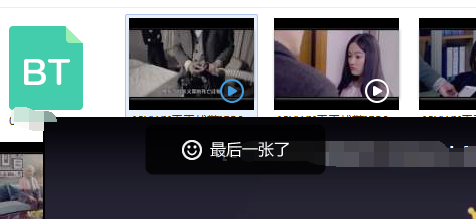
torrent文件如何打开电脑图解4
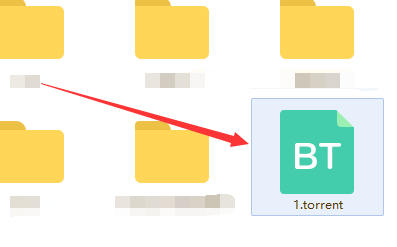
win10电脑图解5
2、选择需要下载的文件
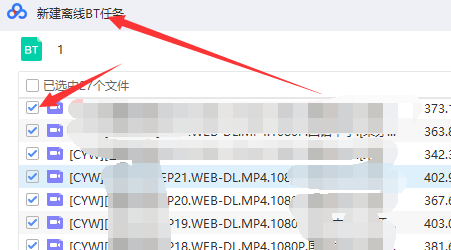
打开torrent文件电脑图解6
3、可以将文件保存在云盘上,也可以下载到本地设备上,根据自己的需要选择即可,点击开始下载
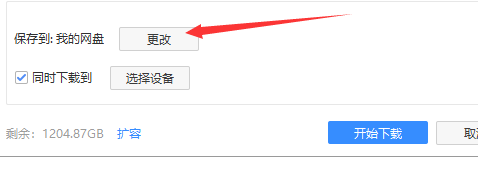
torrent文件如何打开电脑图解7
4、下载完成后通过保存路径,找到文件就可以打开啦
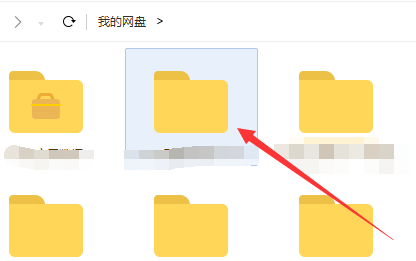
win10电脑图解8
以上就是win10打开torrent文件的方法了,希望能帮助到各位
上一篇:win10系统崩溃怎么重装?
下一篇:win10系统玩魔兽如何设置全屏

 2019-10-05 15:41:35
2019-10-05 15:41:35












